Windows 8 стала першою ОС із серії NT, в якій Microsoft вдалося істотно оптимізувати і прискорити процес завантаження. Ця особливість привела до необхідності змінити звичний користувачам порядок входу в безпечний режим. Існування цієї проблеми визнав навіть колишній віце-президент компанії Стів СИНІВСЬКИЙ, який керував за її розробкою і просуванням. Якщо раніше утримання клавіші F8 при перезавантаженні операційної системи гарантовано дозволяло включити безпечний режим, то тут потрібні інші методи. У цій статті ми розповімо, що потрібно зробити, щоб завантажити ОС Windows 8 в безпечному режимі.
Меню конфігурації
Найпростіший і надійний спосіб - використовувати меню конфігурації. З його допомогою можна увійти в безпечний режим на Windows 8, попередньо налаштувавши необхідні параметри в звичному графічному інтерфейсі. Щоб його викликати, потрібно використовувати комбінацію клавіш Win + R. після чого у вікні набрати наведену на малюнку команду.
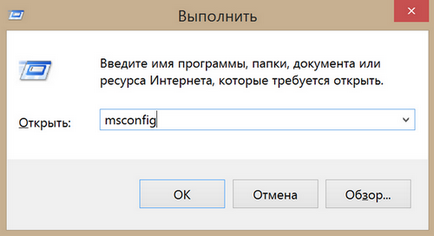
В результаті її виконання відкриється наступне вікно, в якому можна налаштувати опції запуску безпечного режиму. Перемістившись на вкладку «Завантаження», бачимо пункт, який відповідає за необхідні нам параметри Віндовс. У більшості випадків достатньо просто поставити галочку для його включення. Додаткові опції дозволять використовувати мережеві драйвера або мінімально допустимий дозвіл екрана.
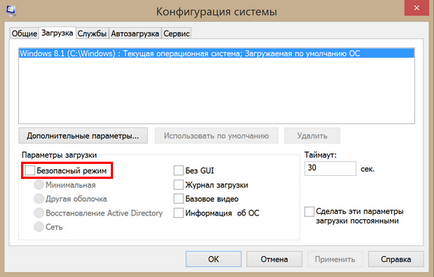
Завантажитися в безпечному режимі можна буде відразу або в наступний раз, при першій перезавантаження, погодившись з виходом з конфігурації без негайного її виконання.
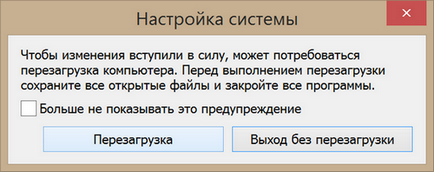
У Windows 8 запуск Safe mode призводить до вікна, який містить дев'ять додаткових параметрів. Переміщення по пунктах виконується за допомогою верхнього ряду клавіш на клавіатурі.
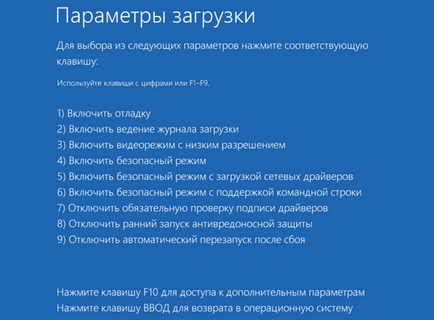
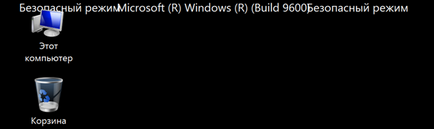
Завершивши необхідні дії, не забудьте про те, що конфігурація системи виставлена вами на завантаження в безпечному режимі. Щоб її відключити, виконайте в зворотному порядку процедуру виклику msconfig і зніміть встановлену там галочку. Вихід відбудеться в момент чергової перезавантаження комп'ютера.
іконка включення
Безпечний режим в Windows 8 можна включити і по-іншому, використовуючи кнопку включення, що відображається на вікні входу в операційну систему. Завершіть поточний сеанс, щоб перейти до меню вибору користувачів. Викличте контекстне меню кнопки виключення кліком правої кнопки мишки і, утримуючи на клавіатурі Shift. натисніть «Перезавантаження».
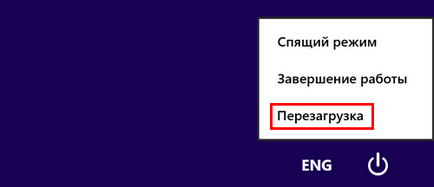
Для прискорення процедури можна використовувати Командний рядок. У цьому випадку буде потрібно набрати, не виходячи з системи, наступну команду.
При використанні будь-якого варіанту після перезавантаження ви отримаєте наступне вікно, що дозволяє вибрати будь-яку дію з чотирьох доступних. Як бачите, два перших дії пов'язані з поверненням в звичайний режим роботи ОС і її вимиканням, а використання зовнішнього пристрою для завантаження на даному етапі не потрібно. Отже, зупинимо вибір на пункті «Діагностика».

Тут ми відправимося в додаткові параметри, так як інші пов'язані з виконанням функції System Restore.
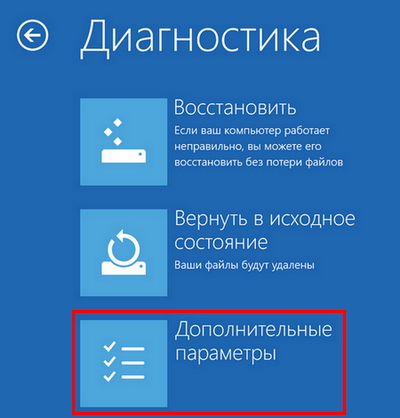
На цьому етапі слід відкрити пункт «Параметри завантаження».

Вікно містить інформацію про те, що станеться після натискання єдиною розташованої на ньому кнопки. Як бачите, четвертий пункт вказує на можливість отримати після перезавантаження безпечний режим Windows 8. Натискаємо кнопку і при запуску системи бачимо вікно з дев'ятьма параметрами роботи Safe mode.
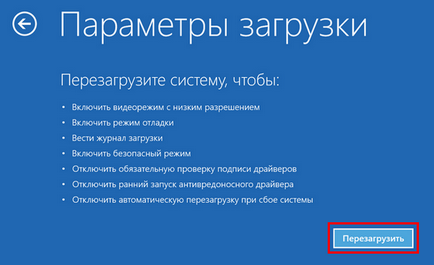
Обидва ці способи зручні в тому випадку, коли ОС завантажується в такому режимі в разовому порядку. Як увійти в безпечний режим Windows 8 і використовувати його примусово, ми розповімо в наступному розділі.
Використання Командного рядка
У ряді випадків серйозний збій в роботі комп'ютера може зажадати заходити в Safe mode не один, а кілька разів поспіль. Тому, в цьому розділі ми розповімо, як зайти в безпечний режим Windows 8, використовуючи Командний рядок. Скористаємося вже наведеної вище командою shutdown для перезавантаження. Виконуємо послідовно всі дії, описані в попередньому пункті, до моменту виходу на вікно «Додаткові параметри». Замість параметрів завантаження вибираємо використання Командного рядка.
Вибираємо обліковий запис, з якої будемо працювати надалі.

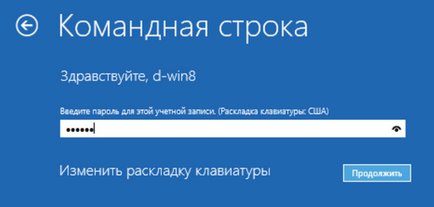
Доведеться почекати, поки операційна система сформує необхідний інтерфейс. Бігають по колу точки гратимуть роль індикатора, показуючи, що комп'ютер не завис в процес виконання завдання.

В результаті ви потрапите на чистий робочий стіл з одним єдиним відкритим вікном командного консолі Віндоус. У нього буде потрібно ввести наведену на малюнку команду.
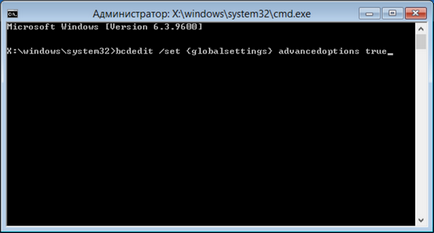
Якщо введення виконаний правильно, то отримуєте повідомлення про успішне виконання операції.
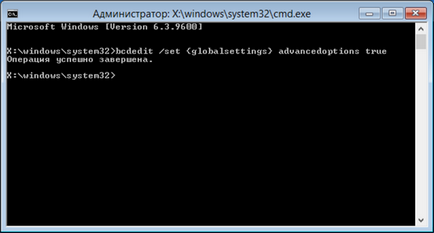
На цьому робота з Командного рядком закінчена. Можете закривати її, як звичайне вікно. В результаті ви повернетеся назад до вікна вибору дії. Вибираєте Продовжити і комп'ютер знову йде в перезавантаження. Завантажившись, ви побачите вікно вибору параметрів Safe mode і можете запустити безпечний режим.
Особливістю цього методу є те, що Windows 8 безпечний режим завантаження тепер буде використовувати за замовчуванням. Кожен раз на старті ви будете бачити вікно параметрів. Використовувати такий варіант потрібно в тому випадку, якщо ви не впевнені в тому, що впораєтеся з неполадками з першого разу.
Відключення Safe mode
Як завантажити безпечний режим Windows 8, в тому числі і примусово, ви тепер знаєте. Давайте тепер розглянемо, як вийти з безпечного режиму. Ці дії будуть потрібні тільки в тому випадку, якщо застосовувався останній описаний метод примусового включення.
Закінчивши усунення неполадок, що виникли в системі, виконайте всю процедуру включення Командного рядка заново. Після того як завантажиться її інтерфейс, введіть наведену на малюнку команду.
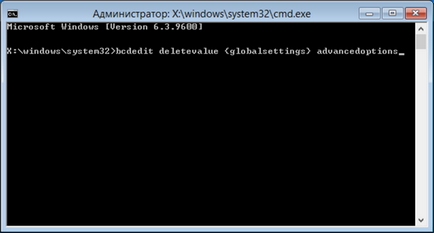
Правильно виконавши цю дію, ви знову отримаєте повідомлення про успішне завершення операції. Можете закривати консоль і вибирати опцію повернення до роботи. Тепер завантаження ОС буде проходити в нормальному режимі.
Особливості Safe mode
Використання безпечного режиму має на увазі, що операційна система буде використовувати тільки найнеобхідніший мінімум драйверів для пристроїв, при цьому використовуючи їх лише з попередньо визначену установку. Завдяки цьому завжди є можливість з його використанням видалити невдало працюючу версію нового ПО вручну. У багатьох випадках це може врятувати систему від більш радикальних методів відновлення, таких як функції відновлення, які можуть привести до втрати деяких останніх даних.
Тепер знаючи, як завантажити Windows 8 в безпечний режим, ви будете мати альтернативу при виборі способу усунення неполадок. При підозрі на неправильно працює ПО в першу чергу слід використовувати його, не вдаючись до пори до часу до крайніх заходів.
висновок
Зрозуміло, використання захищеного режиму не панацея і не врятує комп'ютер від всіх можливих несправностей. Але завжди краще мати кілька варіантів усунення неполадок, ніж один.